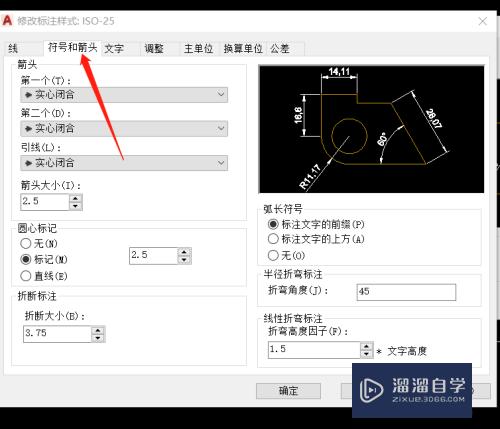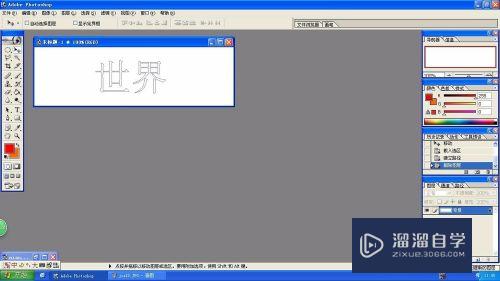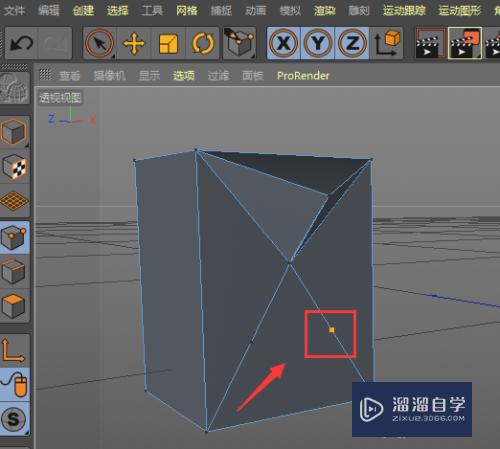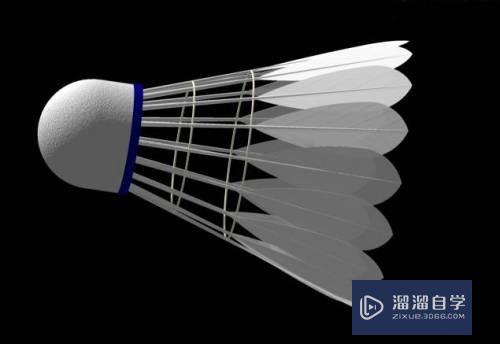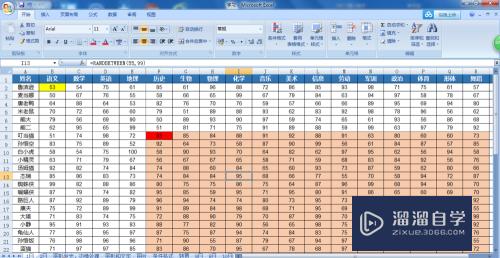手机怎么打开查看CAD图纸(手机怎么打开查看cad图纸的软件)优质
CAD可以更轻松地解决最严峻的设计挑战。借助其自由形状设计工具能创建所想像的形状。现在手机可以说是随身携带的物品。我们有时候查看CAD图纸的时候。身边并没有电脑。那么手机怎么打开查看CAD图纸?小渲来分享一个办法。
想学习更多的“CAD”教程吗?点击这里前往观看云渲染农场免费课程>>
工具/软件
硬件型号:戴尔DELL灵越14Pro
系统版本:Windows7
所需软件:CAD快速看图
方法/步骤
第1步
如果想通过手机查看CAD文档。我们可以借助“CAD快速看图”手机APP来实现。其效果如图所示:
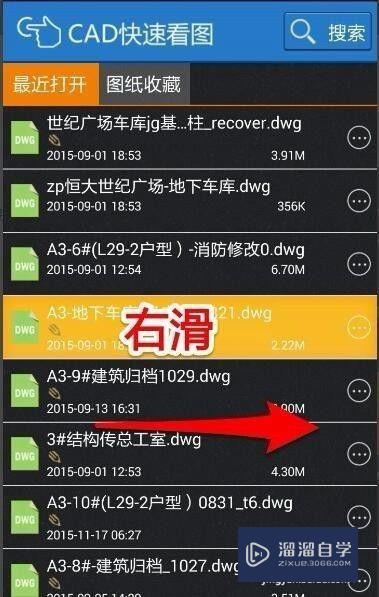
第2步
当利用CAD快速看看图APP打开手机中的CAd文档时。我们可以对其进行缩放操作。同时还可以借助相关工具对其进行测量。
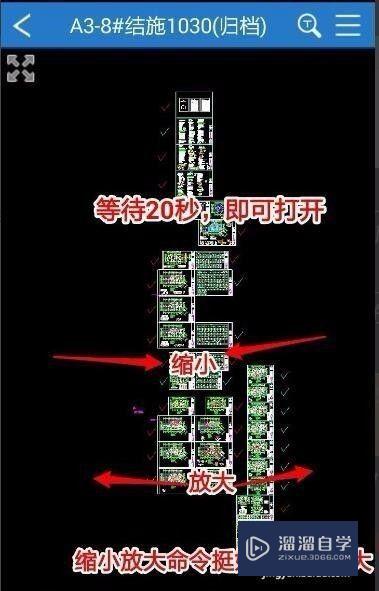
第3步
同时。对于CAD文档。如果想在手机端进行查看。我们可以通过转换。将CAd文档转换成图片文件来实现。
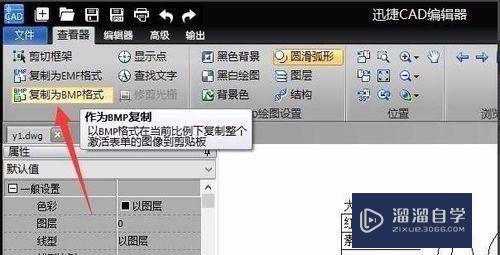
第4步
如图所示。利用DXF编辑器打开CAd文档。点击“复制为BMP”按钮。然后在Windows画图软件中进行保存。
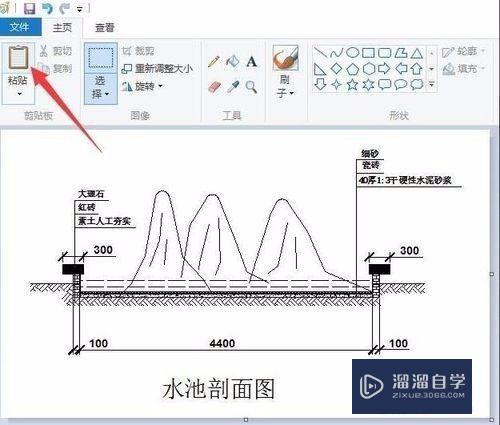
第5步
利用Windows画图工具打开对应的CAD文档后。点击“文件”-“另存为”项。就可以将文件保存为图片格式了。
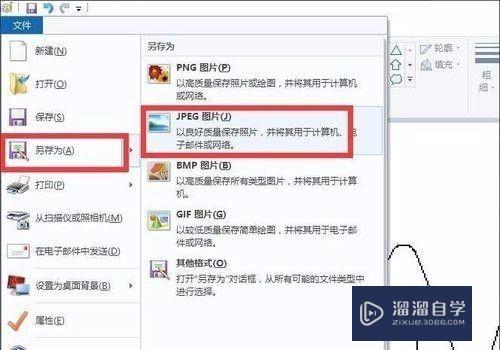
第6步
最后将保存后的图片拷贝到手机。或者通过相关手机快传软件拷贝到手机SD卡或内容后。
第7步
这样就可以在手机中进行查看了。

以上关于“手机怎么打开查看CAD图纸(手机怎么打开查看cad图纸的软件)”的内容小渲今天就介绍到这里。希望这篇文章能够帮助到小伙伴们解决问题。如果觉得教程不详细的话。可以在本站搜索相关的教程学习哦!
更多精选教程文章推荐
以上是由资深渲染大师 小渲 整理编辑的,如果觉得对你有帮助,可以收藏或分享给身边的人
本文标题:手机怎么打开查看CAD图纸(手机怎么打开查看cad图纸的软件)
本文地址:http://www.hszkedu.com/73708.html ,转载请注明来源:云渲染教程网
友情提示:本站内容均为网友发布,并不代表本站立场,如果本站的信息无意侵犯了您的版权,请联系我们及时处理,分享目的仅供大家学习与参考,不代表云渲染农场的立场!
本文地址:http://www.hszkedu.com/73708.html ,转载请注明来源:云渲染教程网
友情提示:本站内容均为网友发布,并不代表本站立场,如果本站的信息无意侵犯了您的版权,请联系我们及时处理,分享目的仅供大家学习与参考,不代表云渲染农场的立场!